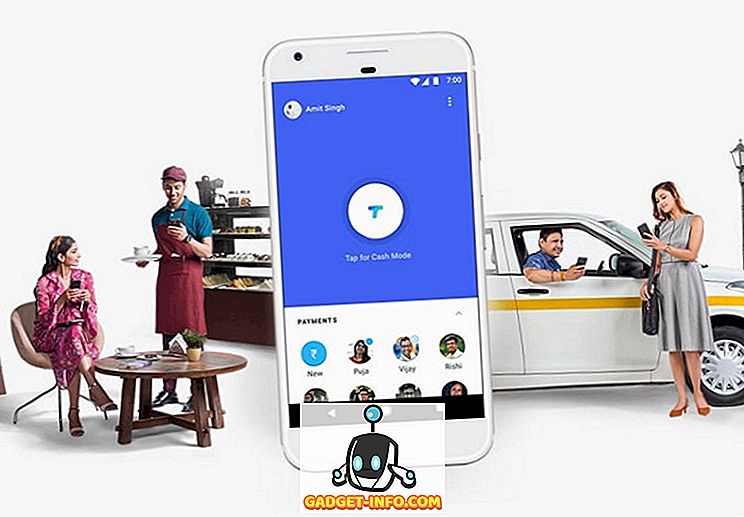Ανεξάρτητα από το πόσο προσεκτικά καταγράφετε ένα αρχείο ήχου, υπάρχει πάντα κάποιο θόρυβο. Ενώ αυτός ο θόρυβος μπορεί να μην είναι πολύ πρόβλημα για τις προσωπικές φωνητικές εγγραφές, αν σκέφτεστε να μοιραστείτε αυτά τα αρχεία με ένα ευρύτερο κοινό, γίνεται ένα μεγάλο ζήτημα. Ο θόρυβος σε μια ηχητική εγγραφή κάνει μια δυσάρεστη εμπειρία ακρόασης. Ωστόσο, κάποιες ποσότητες θορύβου περιβάλλοντος είναι μια καλή ιδέα, κατά καιρούς, καθώς κάνει τον ήχο ήχο πιο φυσικό, αντί να το κάνει ηχητικό συνθετικό. Οι περισσότεροι από εσάς, που είναι αρχάριοι για την ηχογράφηση και την επεξεργασία ήχου, μπορεί να πιστεύουν ότι οι διαδικασίες όπως η αφαίρεση του θορύβου είναι για τους άρτια εκπαιδευμένους μηχανικούς ήχου, αλλά είναι στην πραγματικότητα μια πολύ εύκολη διαδικασία.
Σε αυτό το άρθρο, θα σας πω ακριβώς πώς μπορείτε να αφαιρέσετε το θόρυβο από τις ηχογραφήσεις σας. Είναι πολύ εύκολο και μόνο λίγη υπομονή για μεγαλύτερες ηχογραφήσεις. Θα καλύπτω τη διαδικασία χρησιμοποιώντας δύο από τις πιο σημαντικές εφαρμογές επεξεργασίας ήχου εκεί: Audacity (download) και Adobe Audition CC (λήψη).
Χρησιμοποιήστε το Audacity για να αφαιρέσετε τον θόρυβο
Το Audacity είναι μία από τις πιο γνωστές εφαρμογές επεξεργασίας ήχου και εγγραφής εκεί έξω. Είναι εντελώς δωρεάν και, συνεπώς, είναι η επιλογή για τους περισσότερους καλλιτέχνες ήχου και για χομπίστες που δεν θέλουν να ξοδέψουν πολλά χρήματα σε ιδιόκτητο λογισμικό ήχου. Το Audacity συμβαίνει να έχει όλα τα χαρακτηριστικά που μπορεί κάποιος να χρειαστεί για την εγγραφή και επεξεργασία των ηχητικών κλιπ τους. Για να καταργήσετε τον θόρυβο από ένα κλιπ ήχου χρησιμοποιώντας το Audacity, θα πρέπει να ακολουθήσετε τα βήματα που περιγράφονται παρακάτω:
Σημείωση : Θα συνιστούσατε να δημιουργείτε αντίγραφα των αρχείων ήχου πριν τα επεξεργαστείτε στο Audacity, μόνο σε περίπτωση που κάτι πάει στραβά.
1. Εκκινήστε το Audacity και ανοίξτε το κλιπ ήχου από το οποίο θέλετε να αφαιρέσετε τον θόρυβο.
2. Επιλέξτε ένα δείγμα καθαρού θορύβου από το κλιπ ήχου. Αυτό είναι το μέρος του κλιπ στο οποίο δεν μιλάτε και μόνο ο θόρυβος του περιβάλλοντος μπορεί να ακουστεί.

3. Στη συνέχεια, μεταβείτε στο Effect -> Reduction Noise και κάντε κλικ στο " Get Noise Profile ". Αυτό θα τραβήξει το δείγμα που επιλέξατε στο τελευταίο βήμα ως Προφίλ θορύβου. Σε αυτό το παράθυρο διαλόγου μπορείτε να προσαρμόσετε τις ρυθμίσεις για τη μείωση του θορύβου, συμπεριλαμβανομένης της ποσότητας που θα εφαρμοστεί (σε dBs), της ευαισθησίας και της εξομάλυνσης συχνότητας που επιθυμείτε στον ήχο εξόδου.

4. Μεταβείτε στο Effect -> Repeat Reduction Noise . Θα δείτε ένα παράθυρο διαλόγου που σας ενημερώνει ότι η μείωση του θορύβου είναι σε εξέλιξη και μόλις κλείσει το παράθυρο διαλόγου, θα ακούσετε μια σημαντική μείωση των επιπέδων θορύβου στον ήχο σας.

Μόλις το κάνετε αυτό, μπορείτε ακόμη να δείτε τη διαφορά στην ίδια την κυματομορφή, το τμήμα θορύβου θα έχει μειωθεί σημαντικά ή πολύ, ανάλογα με τις ρυθμίσεις σας.

Εάν χρειάζεται να μειώσετε περαιτέρω το θόρυβο στο ηχητικό σας δείγμα, απλά επαναλάβετε τα παραπάνω βήματα μέχρι να επιτύχετε την επιθυμητή μείωση του θορύβου. Όχι τόσο σκληρό όσο ακούγεται, έτσι;
Χρησιμοποιήστε το Adobe Audition CC για να αφαιρέσετε τον θόρυβο
Εάν προτιμάτε να χρησιμοποιήσετε ένα ιδιόκτητο εργαλείο για τους σκοπούς εγγραφής σας, μπορείτε να πάτε με την Adobe Audition. Η Audition είναι ένα πραγματικά σπουδαίο στούντιο ηχογράφησης, και έρχεται με όλα τα χαρακτηριστικά που διαθέτει το Audacity, μαζί με ένα ωραίο, καθαρό interface. Προσωπικά προτιμώ το Audacity, αλλά αν σας αρέσει η Audition, μην ανησυχείτε, η διαδικασία είναι σχεδόν η ίδια.
1. Εκκινήστε το Adobe Audition και φορτώστε την εγγραφή από την οποία θέλετε να αφαιρέσετε τον θόρυβο. Αφού γίνει, επιλέξτε ένα μέρος της κυματομορφής ήχου που είναι καθαρός θόρυβος . Ο καθαρός θόρυβος είναι το μέρος του κλιπ στο οποίο δεν μιλάτε και ακούγεται μόνο ο ήχος υποβάθρου (θόρυβος).

2. Κάντε κλικ στην επιλογή Εφέ -> Μείωση θορύβου / αποκατάσταση -> Αποτύπωση θορύβου .

3. Στη συνέχεια, επιλέξτε ολόκληρο το κλιπ ήχου, πατώντας Cmd + A σε Mac ή Ctrl + A στα Windows. Κάντε κλικ στο Εφέ -> Μείωση θορύβου / αποκατάσταση -> Μείωση θορύβου (διαδικασία) .

4. Στο παράθυρο διαλόγου που εμφανίζεται, κάντε κλικ στο " Εφαρμογή " . Η ακρόαση θα εφαρμόσει τη μείωση θορύβου σε ολόκληρο το κλιπ ήχου. Αν το ηχητικό σας κλιπ είναι πολύ μεγάλο, αυτό μπορεί να διαρκέσει λίγο.

Αφού ολοκληρωθεί η διαδικασία, μπορείτε να αναπαραγάγετε την εγγραφή σας και θα παρατηρήσετε σημαντική μείωση του θορύβου στην εγγραφή σας. Η διαφορά είναι σαφώς ορατή και στις κυματομορφές.

Αφαιρέστε τον θόρυβο από τα ηχητικά σας κλιπ χρησιμοποιώντας αυτές τις μεθόδους
Παρόλο που ο σωστός εξοπλισμός σίγουρα κάνει τη διαφορά στην ποιότητα των ηχογραφήσεων σας, τίποτα δεν μπορεί να αποτρέψει πραγματικά το θόρυβο στις ηχογραφήσεις σας, εκτός αν επενδύσετε πολλά χρήματα για να τα καταγράψετε σε ένα γεμάτο στολίδι ηχογράφησης. Ωστόσο, αυτοί οι τρόποι θα σας επιτρέψουν να επεξεργαστείτε τα αρχεία ήχου για να τα κάνετε επαγγελματικά ή χωρίς να βαρεθείτε στην τσέπη. Υπάρχουν πολλά περισσότερα χαρακτηριστικά στο Audacity και στο Adobe Audition που μπορείτε να χρησιμοποιήσετε για να επεξεργαστείτε έναν ήχο όπως το θέλετε, οπότε φροντίστε να εξερευνήσετε όλα τα διαφορετικά εφέ.
Θα θέλαμε να μάθουμε για την εμπειρία σας με τη μείωση του θορύβου και τυχόν συμβουλές και κόλπα που ίσως θέλετε να μοιραστείτε για την αποτελεσματικότερη αφαίρεση του θορύβου. Εάν έχετε οποιεσδήποτε ανησυχίες, σχόλια ή ζητήματα, μπορείτε να μας αφήσετε μια γραμμή στην παρακάτω ενότητα σχολίων.